2Sep
Seitseteist valib tooteid, mis meie arvates teile kõige rohkem meeldivad. Selle lehe linkidelt võime teenida vahendustasu.
1. Uurige, millised rakendused võtavad kõige rohkem ruumi. Kas teadsite, et näete vaid mõne puudutusega, millised rakendused võtavad kõige rohkem ruumi? Avage Seaded> Üldine> Kasutamine ja seejärel klõpsake käsku Halda salvestusruumi. Seejärel näete ahnemaid rakendusi ja saate aru, kas neid on vaja kustutada.
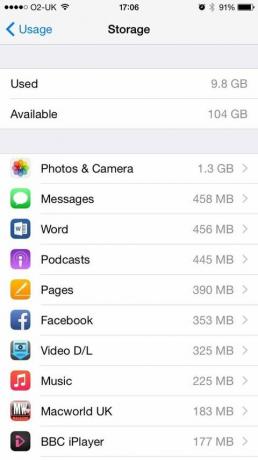
2. Kustutage rakendused, mida te ei kasuta. Kui soovite rakendusi ja mänge alla laadida ning viie minuti pärast igavaks saada, veenduge, et need ei ummistaks endiselt teie telefoni salvestusruumi.
3. Ole oma muusikaga valiv. Ole tõeline - kui palju laule sa tegelikult regulaarselt kuulad? Kustutage need, mida te ei kuula, pühkides igal laulul paremalt vasakule, ja kaaluge Spotify allalaadimist, et kuulata soovitud muusikat ilma telefoni mälu rikkumata.
4. Optimeerige oma telefoni salvestusruumi. iOS 8 annab teile võimaluse salvestada oma iPhone'i fotode ja videote madalama eraldusvõimega optimeeritud versioone, laadides samal ajal täisresolutsiooniga versioonid oma iCloudi kontole üles. Minge lihtsalt menüüsse Seaded> Fotod ja kaamera> Telefoni salvestusruumi optimeerimine ja te ei pea enam kunagi paaniliselt fotosid kustutama.
5. Kustutage need miljonid tekstid. Sentimentaalsed tüübid, olge valmis. Sa ei aita kedagi kogudes kõik need tekstid oma telefoni. IOS 8 -s saate muuta oma seadeid, et kuu aja pärast automaatselt kustutada loetud tekstid (automaatse seadistuse "igaveseks" asemel), mis hoiab ära selle, et iMessage tekitab teile tulevikus muret.
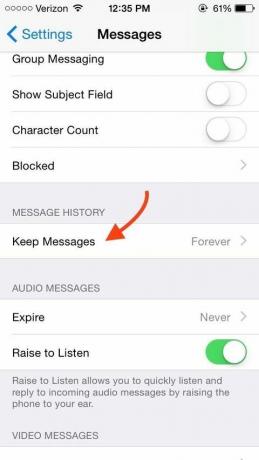
6. Varundage oma fotod ja dokumendid. Ükskõik, kas laadite oma sisu USB kaudu otse sülearvutisse või kasutate selle salvestamiseks sellist rakendust nagu Dropbox võrgus, on teie fotode, videote ja dokumentide väljalülitamine telefonist vaieldamatult kiireim viis ladustamine.
7. Ärge hoidke HDR -i kasutamisel mõlemat fotot alles. Kui kasutate paremate fotode jäädvustamiseks HDR -režiimi, pidage meeles, et see on automaatselt seadistatud pildi mõlema versiooni salvestamiseks. Avage Seaded> Fotod ja kaamera ja tühjendage suvand Säilita normaalne foto, et veenduda, et te ei kahekordista samu pilte.
8. Kustutage oma vanad Facebooki sõnumid... Salvestust ei ime mitte rakendused, vaid neisse salvestatud andmed. Kui soovite teada saada, kui palju mõni rakendus kulutab, valige Seaded> Üldine> Kasutamine> Halda salvestusruumi, seejärel klõpsake jaotise kuvamiseks iga rakenduse kõrval olevat noolt.
9. Kustutage oma brauseri ajalugu. Jah, teie tavalistele saitidele sisselogimine on natuke tülikas, kuid oleksite üllatunud, kui palju mälu teie brauseri ajalugu võtab. Lihtsalt minge menüüsse Seaded> Safari> ja puudutage Kustuta küpsised.
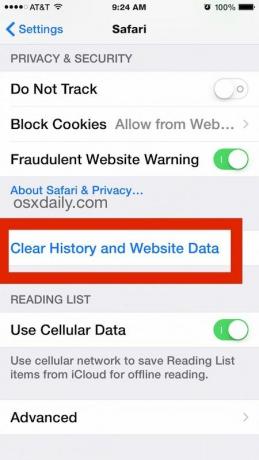
10. Lõpetage oma Instagrami automaatne salvestamine. Võite olla üllatunud, kui palju ruumi teie dubleeritud Instagram -fotod võtavad. Minge oma seadetesse ja lülitage kindlasti lüliti „Salvesta originaalfoto” välja.
11. Esitatud taskuhäälingusaadete kustutamine. Me teame, et sa oled ikka näevad vaeva, et lõpust üle saada Seriaal, kuid juba kuulatud taskuhäälingusaated rabavad väärtuslikku ruumi. Kui soovite alles jätta ainult need taskuhäälingusaated, mida te pole veel kuulanud, avage rakendus Taskuhäälingusaated ja valige Seaded> Säilitavad episoodid> Kõik mängimata. Tead, see on mõttekas.
12. Lõpetage Whatsappi piltide automaatne salvestamine. Kui te seda välja ei lülita, salvestab telefon automaatselt kõik Whatsappi kaudu saadetud pildid. Avage WhatsApp> Menüünupp> Seaded> Vestluse seaded> Meedia automaatne allalaadimine.
Saatja:Cosmopolitan UK

